Cách tách nền ảnh trên điện thoại iPhone để ghép vào nền mới “đẹp quên lối”
Cách tách nền ảnh trên điện thoại iPhone cực nhanh, giúp bạn ghép vào nền mới lung linh “đẹp quên lối” mà không cần kỹ năng chỉnh ảnh phức tạp.
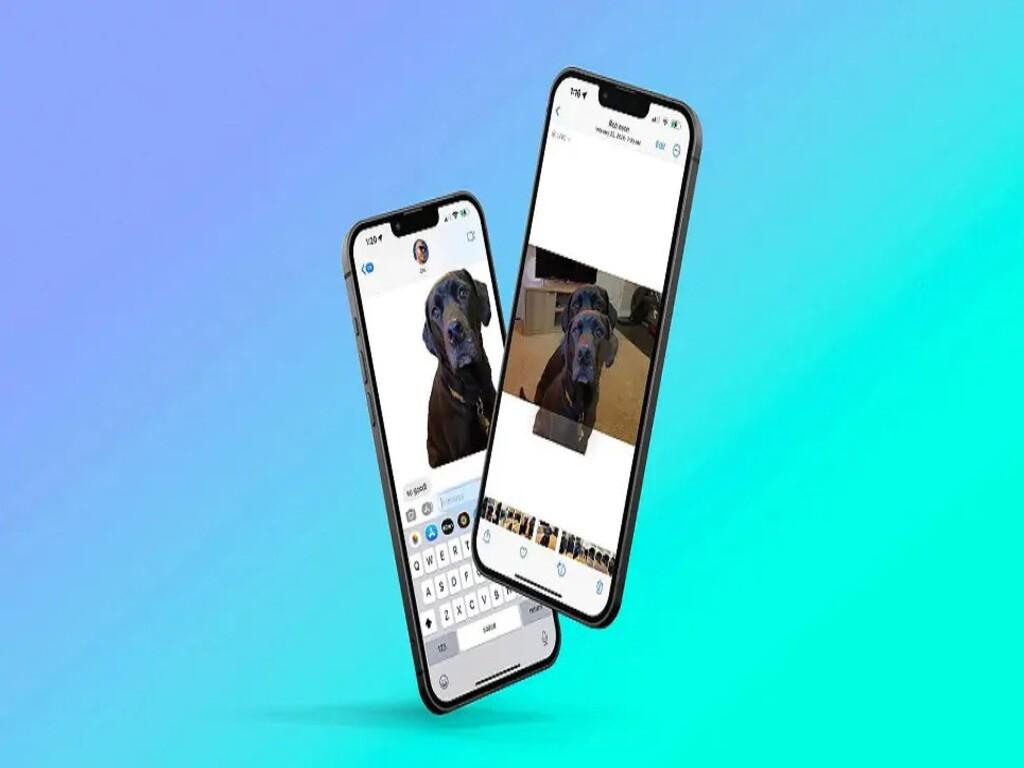
Với sự phát triển mạnh mẽ của công nghệ, việc chỉnh sửa hình ảnh trở nên dễ dàng hơn bao giờ hết, đặc biệt là trên iPhone. Một trong những tính năng được nhiều người yêu thích là cách tách nền ảnh trên điện thoại iPhone để ghép vào nền mới đẹp mắt. Điều này giúp bạn tạo ra những bức ảnh chuyên nghiệp, sáng tạo mà không cần phải dùng đến máy tính hay phần mềm phức tạp. Không chỉ phù hợp cho mục đích cá nhân, tách nền ảnh còn hỗ trợ hiệu quả cho các hoạt động bán hàng, làm nội dung mạng xã hội hoặc thiết kế nhanh. Bài viết này sẽ hướng dẫn chi tiết từng bước, từ khái niệm cơ bản đến các mẹo nâng cao, giúp bạn tách ảnh khỏi nền nhanh chóng và chèn vào phông nền mới “đẹp quên lối”.
1. Tách nền ảnh là gì? Tại sao nên tách nền ảnh?
Tách nền ảnh là quá trình loại bỏ hoặc thay thế phần nền phía sau chủ thể trong một bức ảnh, chỉ giữ lại nhân vật hoặc vật thể chính. Khi thực hiện cách tách nền ảnh trên điện thoại iPhone, bạn sẽ dễ dàng chỉnh sửa, ghép ảnh vào nhiều bối cảnh khác nhau mà không bị giới hạn bởi nền gốc.
Việc tách ảnh khỏi nền mang lại nhiều lợi ích. Trước hết, nó giúp bức ảnh trở nên nổi bật hơn, tập trung sự chú ý vào chủ thể chính. Đây là yếu tố quan trọng nếu bạn muốn dùng ảnh cho mục đích quảng bá sản phẩm, dịch vụ hoặc làm ảnh hồ sơ chuyên nghiệp.
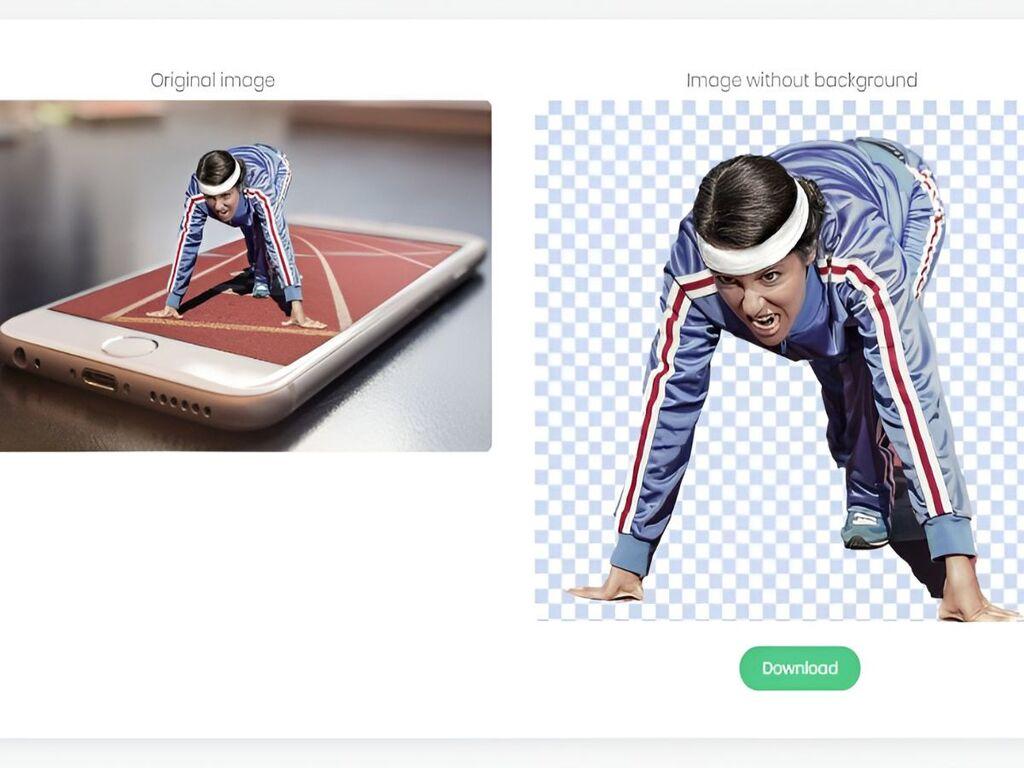
Thứ hai, tách nền ảnh giúp bạn tiết kiệm thời gian và công sức khi chỉnh sửa. Thay vì phải chụp lại ảnh với nhiều bối cảnh, bạn chỉ cần một tấm ảnh gốc, sau đó áp dụng cách tách nền hình ảnh để ghép vào bất kỳ nền mới nào bạn muốn.
Ngoài ra, việc tách nền còn mang tính sáng tạo cao. Bạn có thể kết hợp nhiều yếu tố khác nhau để tạo ra những tác phẩm độc đáo. Nhờ đó, cách tách nền ảnh không chỉ dành cho dân thiết kế mà còn phù hợp với bất kỳ ai muốn làm đẹp và nâng cấp ảnh của mình ngay trên iPhone.
2. Cách tách nền ảnh trên iPhone không cần app
Nếu bạn muốn thực hiện cách tách nền ảnh trên điện thoại iPhone nhanh chóng mà không cần cài đặt thêm phần mềm, iOS từ các phiên bản mới đã tích hợp sẵn tính năng tách nền thông minh. Điều này giúp bạn xử lý ảnh mọi lúc, mọi nơi mà không tốn dung lượng lưu trữ cho ứng dụng ngoài.
2.1 Sử dụng tính năng “Visual Look Up” hoặc “Remove Background”
Mở ứng dụng Ảnh (Photos) và chọn bức ảnh bạn muốn chỉnh sửa. Chạm và giữ vào chủ thể chính, iPhone sẽ tự động nhận diện và làm nổi bật khu vực này nhờ AI. Bạn có thể chọn “Sao chép” để dán sang ứng dụng khác hoặc “Chia sẻ” để lưu ảnh đã tách nền trực tiếp. Phương pháp này rất nhanh và tiện, đặc biệt hữu ích khi bạn cần tách ảnh khỏi nền chỉ trong vài giây.
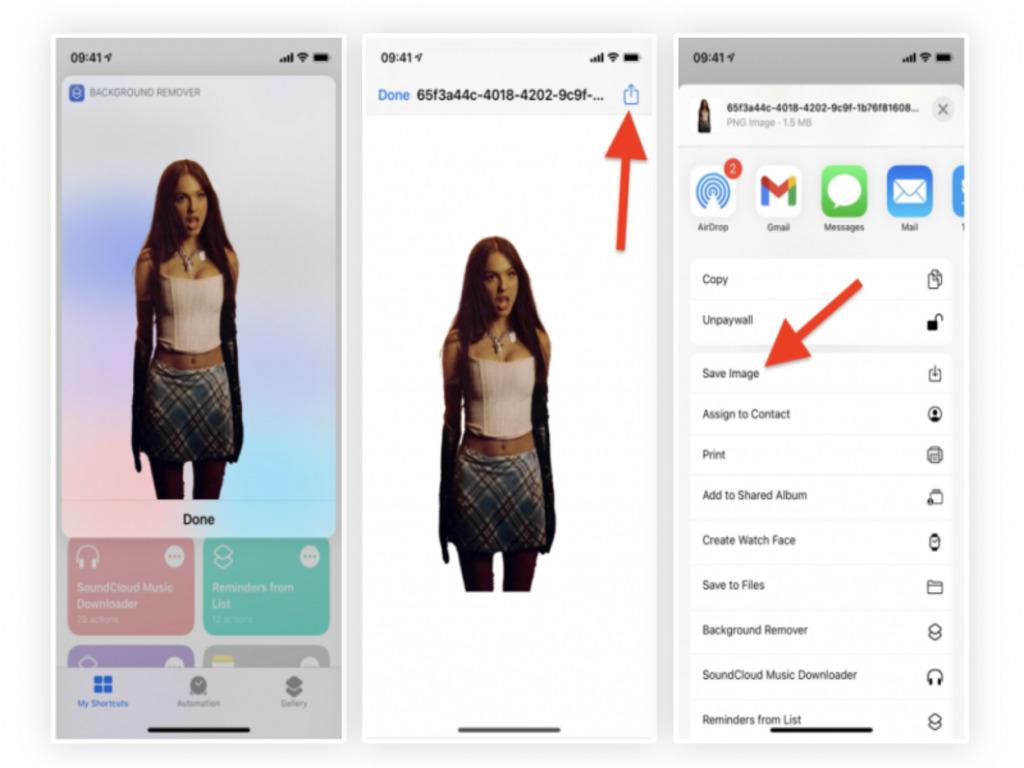
2.2 Dùng ứng dụng Tệp (Files)
Nếu ảnh được lưu trong ứng dụng Tệp, bạn chỉ cần chạm giữ vào file, chọn lệnh “Remove Background” (Xóa nền) từ menu. Ngay lập tức, iOS sẽ xử lý và tạo ảnh PNG nền trong suốt, dễ dàng sử dụng để ghép nền mới.
Cách này không yêu cầu internet, hoạt động ổn định và đặc biệt hiệu quả khi ảnh có chủ thể nổi bật, nền đơn giản hoặc tương phản cao. Đây là lựa chọn lý tưởng nếu bạn muốn áp dụng cách tách nền hình ảnh nhanh chóng, tiết kiệm thời gian mà vẫn đảm bảo chất lượng.
3. Hướng dẫn dùng app tách nền ảnh iOS miễn phí, dễ dùng
Ngoài các tính năng có sẵn, sử dụng app tách nền ảnh iOS sẽ mang lại nhiều tùy chọn hơn, đặc biệt khi bạn muốn xử lý nền phức tạp hoặc tinh chỉnh chi tiết.
3.1 Chọn ứng dụng phù hợp
Hiện có nhiều app tách nền ảnh iOS miễn phí trên App Store hỗ trợ nhận diện chủ thể thông minh, cho phép xuất ảnh nền trong suốt hoặc thay nền trực tiếp.
3.2 Thao tác tách nền
Sau khi mở ứng dụng, bạn tải ảnh cần chỉnh sửa, chọn công cụ “Remove Background” hoặc “Cutout”. Ứng dụng sẽ tự động nhận diện chủ thể và loại bỏ nền. Bạn có thể chỉnh lại vùng biên, xóa hoặc khôi phục các phần bị xử lý chưa chính xác.
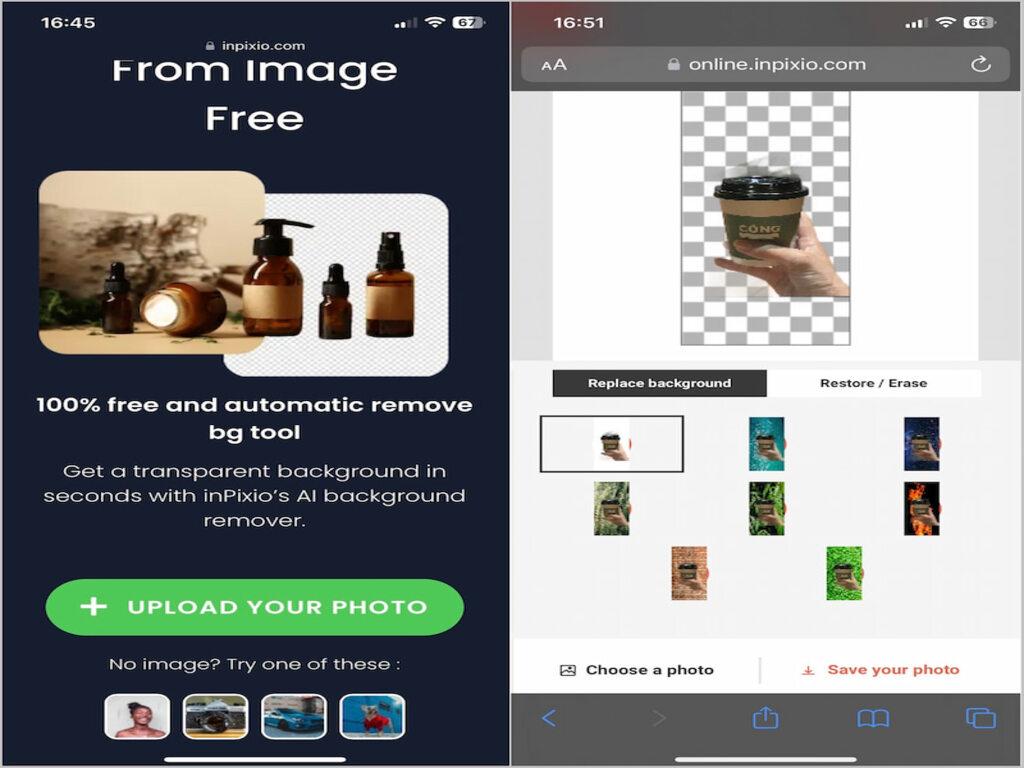
3.3 Xuất ảnh và lưu trữ
Khi hài lòng với kết quả, bạn lưu ảnh dưới định dạng PNG để giữ nền trong suốt. Điều này giúp quá trình ghép nền mới ở các bước sau trở nên dễ dàng hơn.
Việc dùng ứng dụng giúp cách tách nền ảnh trên điện thoại iPhone trở nên linh hoạt, đặc biệt khi xử lý các ảnh có nền nhiều chi tiết hoặc muốn sáng tạo với các hiệu ứng đặc biệt.
4. Mẹo tách nền trắng hoặc nền phức tạp hiệu quả
Trong quá trình áp dụng cách tách nền ảnh trên điện thoại iPhone, bạn sẽ gặp trường hợp nền trắng hoặc nền có nhiều chi tiết phức tạp. Để xử lý hiệu quả, cần chú ý một số mẹo sau:
- Tăng độ tương phản ảnh trước khi tách nền: Điều này giúp iPhone hoặc app tách nền ảnh iOS nhận diện ranh giới giữa chủ thể và nền rõ ràng hơn.
- Phóng to ảnh để chỉnh thủ công: Sau khi tách nền tự động, hãy phóng to và dùng công cụ xóa/khôi phục để tinh chỉnh các vùng nhỏ, đặc biệt là tóc, chi tiết trang phục hoặc các vật thể nhỏ.

- Sử dụng nền tạm thời tối màu: Khi chỉnh sửa, đặt nền tạm thời khác màu với chủ thể giúp dễ phát hiện các viền thừa hoặc vùng nền chưa xóa hết.
- Kết hợp nhiều công cụ: Nếu nền quá phức tạp, bạn có thể tách phần lớn nền bằng AI, sau đó dùng công cụ bút hoặc tẩy để hoàn thiện.
Những mẹo này giúp bạn tách nền sạch, mượt, giữ được chi tiết tự nhiên, từ đó tối ưu hiệu quả cách tách nền hình ảnh trên iPhone.
5. Cách chỉnh sửa và chèn nền mới sau khi tách
Sau khi đã áp dụng cách tách nền ảnh trên điện thoại iPhone thành công, bước tiếp theo là chèn nền mới để hoàn thiện bức ảnh.
5.1 Lựa chọn nền phù hợp
Chọn nền mới cần hài hòa với màu sắc, ánh sáng và tông màu của chủ thể. Điều này giúp bức ảnh trông tự nhiên và chuyên nghiệp hơn.
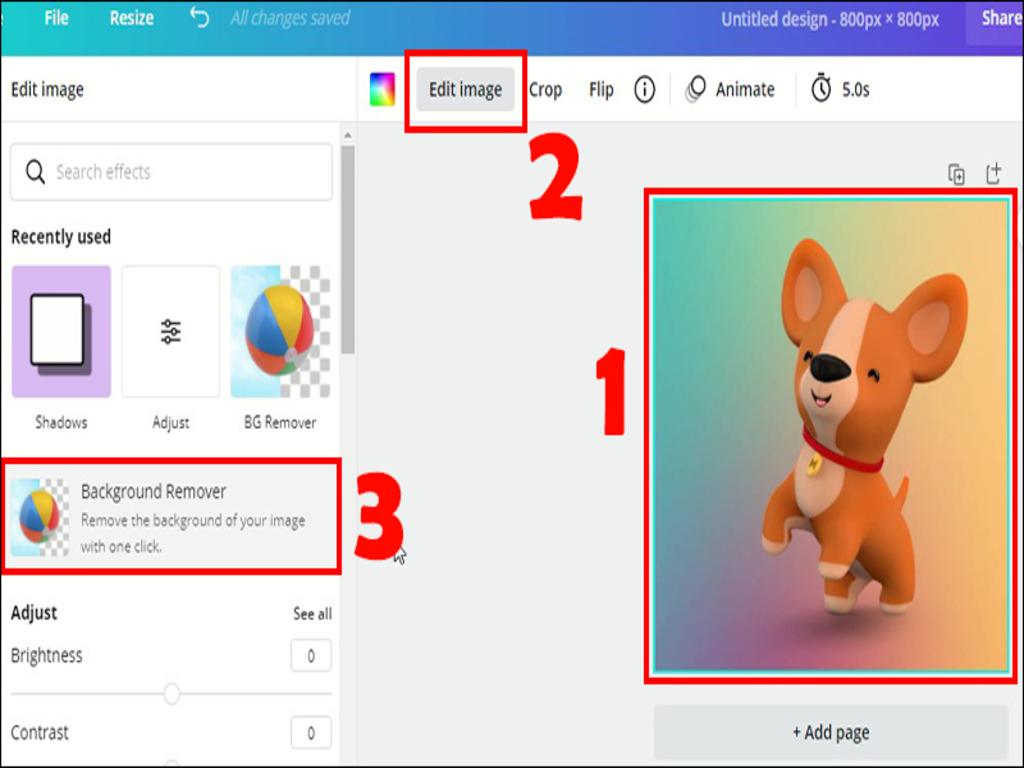
5.2 Sử dụng công cụ ghép nền
Nhiều app tách nền ảnh iOS có sẵn tính năng chèn nền mới. Bạn chỉ cần chọn ảnh nền mong muốn, sau đó điều chỉnh vị trí và kích thước chủ thể.
5.3 Tinh chỉnh ánh sáng và màu sắc
Sau khi ghép, hãy chỉnh độ sáng, tương phản hoặc thêm bộ lọc để chủ thể và nền ăn khớp với nhau. Điều này giúp ảnh không bị “lạc tông” và tăng tính thẩm mỹ.
Việc chèn nền mới không chỉ giúp ảnh đẹp hơn mà còn mở ra nhiều ý tưởng sáng tạo, biến một bức ảnh bình thường thành sản phẩm nổi bật nhờ cách tách nền ảnh từ điện thoại iPhone kết hợp với chỉnh sửa thông minh.
6. Gợi ý app tách nền tốt nhất cho iPhone 2025
Trong năm 2025, nhiều ứng dụng được cải tiến mạnh mẽ, hỗ trợ AI tách nền nhanh và chính xác, giúp cách tách nền ảnh trên điện thoại iPhone trở nên dễ dàng hơn bao giờ hết.
Khi chọn app tách nền ảnh iOS, bạn nên ưu tiên các tiêu chí: tốc độ xử lý nhanh, khả năng giữ chi tiết nhỏ, giao diện thân thiện, hỗ trợ xuất ảnh nền trong suốt, và đặc biệt là miễn phí hoặc có phiên bản dùng thử.
Một số ứng dụng nổi bật đáp ứng tiêu chí này thường cung cấp thêm bộ công cụ chỉnh sửa sau tách nền như chỉnh màu, ghép nền, thêm hiệu ứng. Điều này giúp bạn không cần phải dùng nhiều app khác nhau, tiết kiệm thời gian và công sức.
Ngoài ra, bạn nên chọn ứng dụng được đánh giá cao trên App Store để đảm bảo tính ổn định và bảo mật dữ liệu hình ảnh. Sự kết hợp giữa iPhone và app tách nền ảnh iOS chất lượng sẽ giúp bạn tách ảnh khỏi nền nhanh, mượt, và ghép vào nền mới một cách hoàn hảo.
